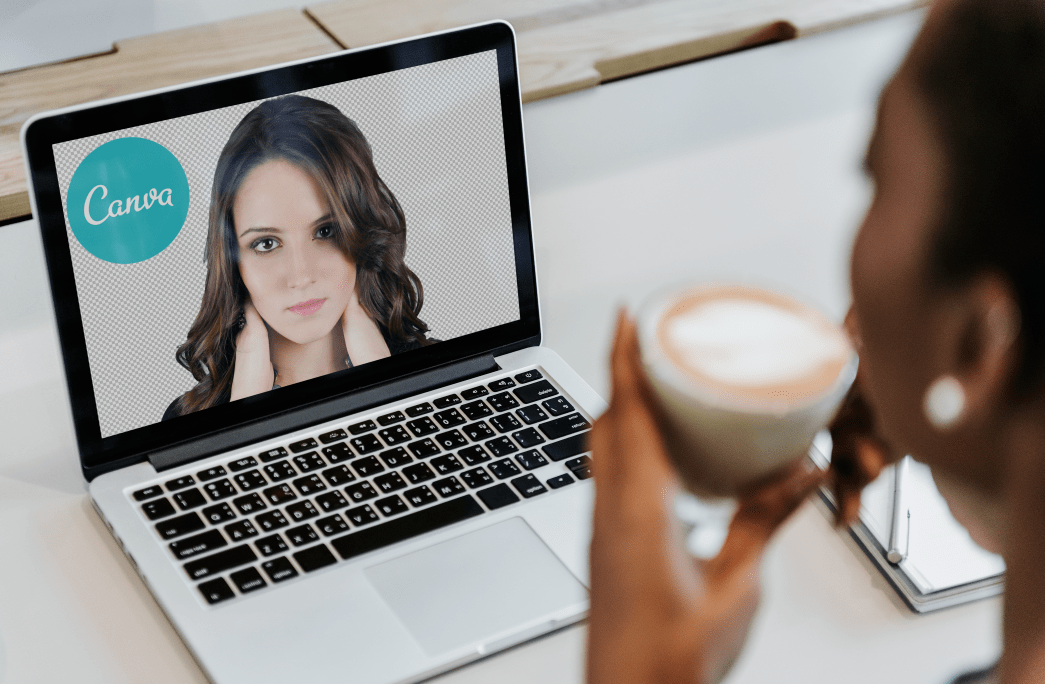Dacă joci Minecraft și continui să vezi erori „Java Platform SE Binary a încetat să funcționeze”, nu ești singur. În ciuda faptului că Java este instalat pe peste 3 miliarde de dispozitive, încă are problemele sale și aceasta este una dintre ele. Minecraft este rulat exclusiv în Java, așa că dacă vedeți eroarea, nu puteți juca jocul. Acest tutorial vă va ghida prin câteva modalități de a remedia această problemă.

Vedeți această eroare foarte mult în forumurile Minecraft și în alte forumuri de programe care depind de Java. Unul dintre punctele forte ale limbajului de programare este că este independent de sistemul de operare, ceea ce înseamnă că nu-i pasă dacă utilizați Windows, Mac, Android sau iOS, deoarece va funcționa cu toate acestea. De asemenea, este gratuit și open source, motiv pentru care atât de multe programe îl folosesc.
Sintaxa completă de eroare pentru aceasta este „Binarul Java(TM) Platform SE a încetat să funcționeze. O problemă a făcut ca programul să nu mai funcționeze corect. Windows va închide programul și vă va anunța dacă este disponibilă o soluție.’ Se presupune că utilizatorii de Mac și de dispozitive mobile vor primi un mesaj similar.
Minecraft continuă să se prăbușească
Există trei cauze principale ale acestei erori în Windows, driverele grafice, actualizările Java și actualizările Windows. Există, de asemenea, ocazional, conflicte de cache Java care pot cauza blocarea Java. Încercați aceste remedieri pentru a încerca din nou să funcționeze corect Minecraft.
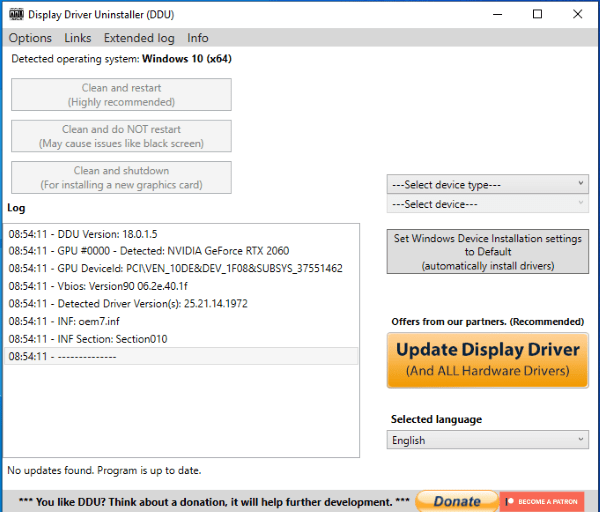
Actualizați driverele video
Atât Oracle, cei din spatele Java, cât și Mojang, acum Microsoft, cei din spatele Minecraft, dau vina pe driverele grafice pentru cea mai mare parte a instabilității. Unele dintre acestea sunt garantate, în timp ce altele nu. Deoarece noile drivere grafice beneficiază aproape întotdeauna jucătorii, haideți să încercăm un nou set.
- Descărcați o copie a programului Display Driver Uninstaller de aici și instalați-o.
- Descărcați cel mai recent driver grafic pentru sistemul dvs.
- Deschideți DDU și selectați Clean and Restart. Permiteți finalizarea procesului.
- Instalați driverul grafic pe care l-ați descărcat și reporniți computerul.
DDU este modalitatea corectă de a actualiza driverele video atunci când ceva nu merge bine. Îndepărtează complet vechiul driver și curăță după el. Apoi puteți instala drivere noi, fără fișiere vechi sau setări de la driverele vechi. Dacă aveți vreodată probleme cu driverele grafice, acesta este modul în care le înlocuiți.
Actualizați Java
Dacă utilizați un program care depinde de Java și există o actualizare, de obicei vi se va notifica și vi se va cere să actualizați. Acest lucru nu se întâmplă întotdeauna, așa că merită să verificați site-ul web Java. Dacă versiunea pe care o vedeți este mai nouă, actualizați cu siguranță. Chiar dacă versiunea pe care o vedeți este aceeași, actualizați oricum pentru a suprascrie fișierele corupte sau deteriorate care ar putea cauza prăbușirea.
Navigați la site-ul web Java și actualizați la cea mai recentă versiune de Java.
Odată actualizat, reîncercați Minecraft și vedeți ce se întâmplă. Dacă nu se mai blochează, a fost o problemă cu fișierul Java. Dacă tot vedeți că se prăbușește, treceți la pasul următor.
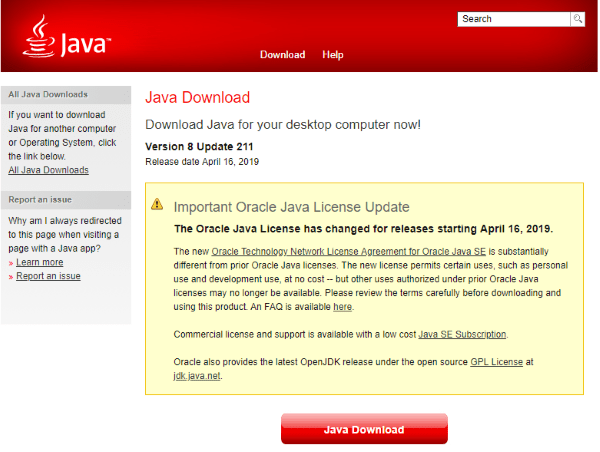
Actualizați Windows
Ocazional, Java este actualizat pentru a aborda o modificare în Windows 10, dar dacă nu ai încă această modificare, poate cauza instabilități. Este întotdeauna mai bine să lăsați Windows să se actualizeze automat, dar o puteți face și manual dacă preferați.
- Faceți clic dreapta pe butonul Start Windows și selectați Setări.
- Selectați Actualizare și securitate și Verificați actualizările din dreapta.
- Permiteți Windows să descarce și să instaleze toate actualizările pe care le găsește.
Reîncercați Minecraft după ce actualizările s-au instalat și computerul a repornit.
Goliți memoria cache Java
Java memorează în cache o mulțime de fișiere pentru a face mai ușor și mai rapid de găsit atunci când sunt necesare de Minecraft. Uneori, acele fișiere din cache pot fi corupte sau suprascrise și pot cauza probleme. Golirea memoriei cache face ca Java să încarce fișiere noi și ar putea rezolva problema.
- Tastați „control” în caseta de căutare Windows și selectați Panou de control.
- Selectați Java.
- Selectați fila General în noua fereastră Java și selectați Setări unde vedeți Fișiere temporare de Internet.
- Selectați Ștergeți fișierele.
Retestați Minecraft din nou pentru a vedea dacă Java încă se blochează sau dacă ați rezolvat problema.
Utilizați modul de compatibilitate Windows
Versiunile mai noi de Java și Minecraft se joacă ambele frumos cu Windows 10, dar uneori activarea modului de compatibilitate poate fi suficientă pentru ca acesta să funcționeze din nou corect. Habar n-am de ce, dar am auzit că s-a întâmplat de câteva ori.
- Navigați la executabilul Minecraft de pe desktop sau în Windows Explorer.
- Faceți clic dreapta și selectați Proprietăți.
- Selectați fila Compatibilitate și bifați caseta de lângă Run This Program in Compatibility Mode for.
- Selectați Windows 8 ca opțiune.
Retestați Minecraft pentru a vedea dacă funcționează.
Reinstalați Minecraft
După epuizarea suspecților obișnuiți, singura opțiune reală rămasă este reinstalarea jocului. Nu ar trebui să faceți acest lucru, dar este opțiunea de ultimă instanță.